1、步骤一:安装软件Xtm打开安装软件包,点击xtm-setup-38sr2-agostec 安装程序,根据软件安装提示对话框完成软件安装。如图1 所示

2、步骤二:安装 Kvaser Leaf Professional for LI鲍伊酷雪N 硬件序列号打开软件,点击 Accept 进入操作界面,点击下拉菜单Help>Import license key,如图2 所示

3、进一步点击Read li罕铞泱殳cense key from File,找到安装软件包内的license key for Kvaser AB 文件夹,点击打开后选取对应的Kvaser Leaf Professional for LIN 硬件序列号.lic file,如图3 所示

4、步骤三:配置硬件接口点击工具栏选项 Interfaces 图标,进入Interfaces list 对话框,如图4 所示
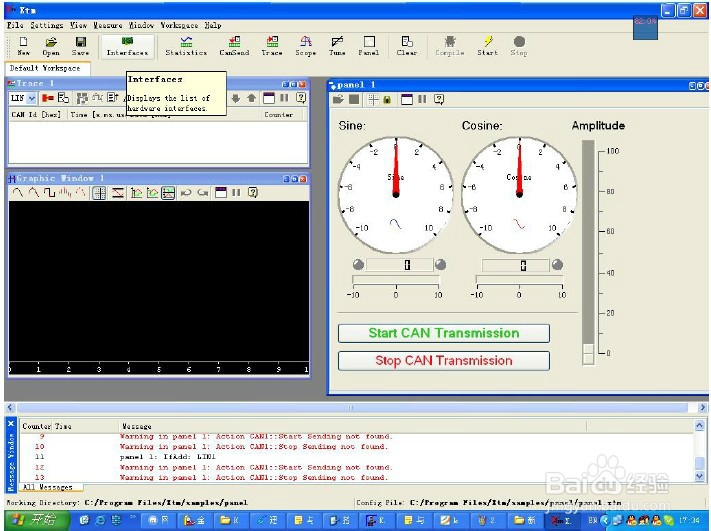
5、点击 New Interface>Create new LIN Interface,如图5 所示

6、进入LIN Interface Configuration,点击Global>CAN Channel 框,选取Kvaser Leaf Professional LIN,如图6 所示

7、进入 BUS Paramters,设置节点类型(LIN Master or LIN Slave)及波特率,如图7 所示
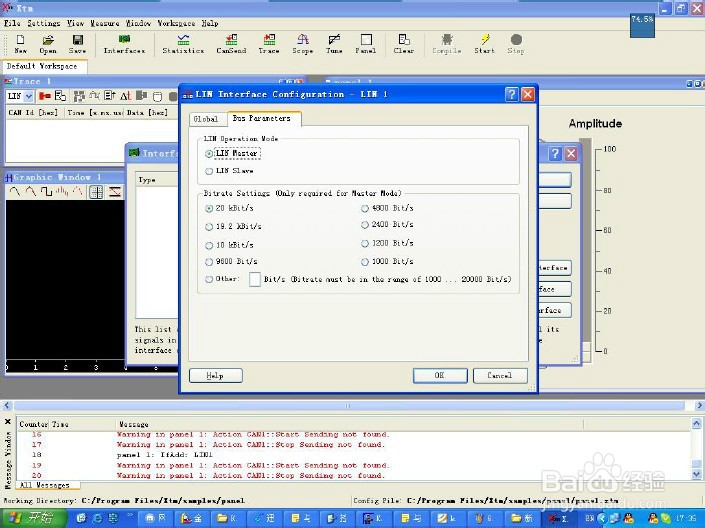
8、步骤四:进入报文收发和跟踪窗口点击工具栏选项 CanSend 图标,打开报文发送窗口,如图8 所示

9、点击工具栏选项Trace 图标,打开报文收发跟踪窗口,如图9 所示
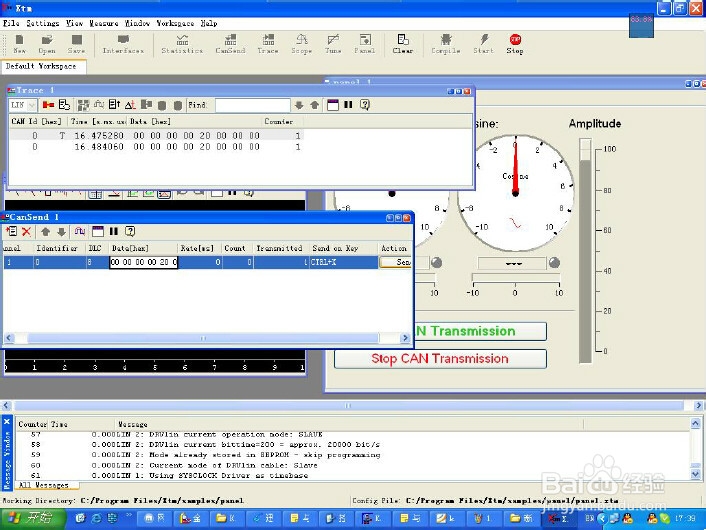
10、步骤五:设置报文格式,保存退出,完成LIN 操作,详细操作请参考Help 文档点击下拉菜单 Help>content,进入软件操作帮助手册,查找相关操作选项,如图10 所示

11、成功!